如何使用快剪辑来编辑视频
1、首先我们来打开快剪辑主界面,这时候就看见上面有一排选项,视频音频等选项,我们先熟悉一下。
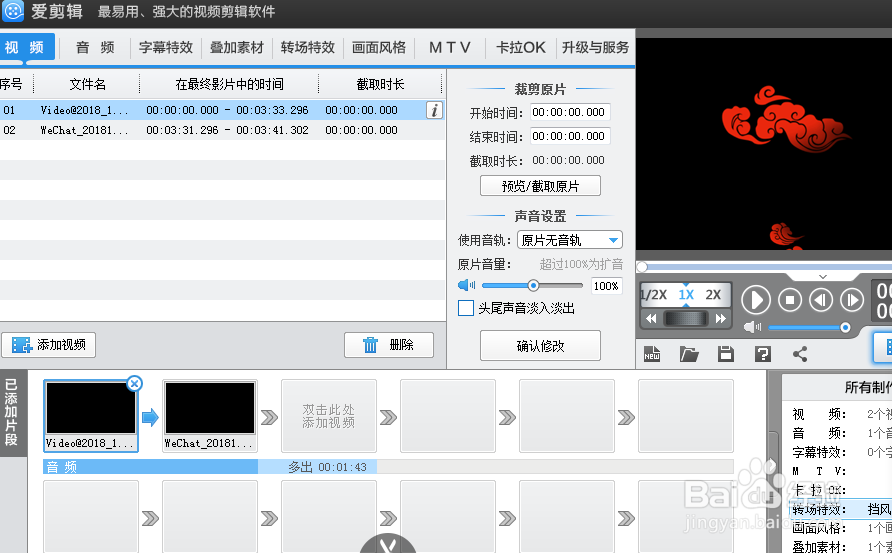
2、接下来我们往下看,看到有一个添加视频的按钮,点开这按钮,找到我们要编辑的视频。将其添加进来。
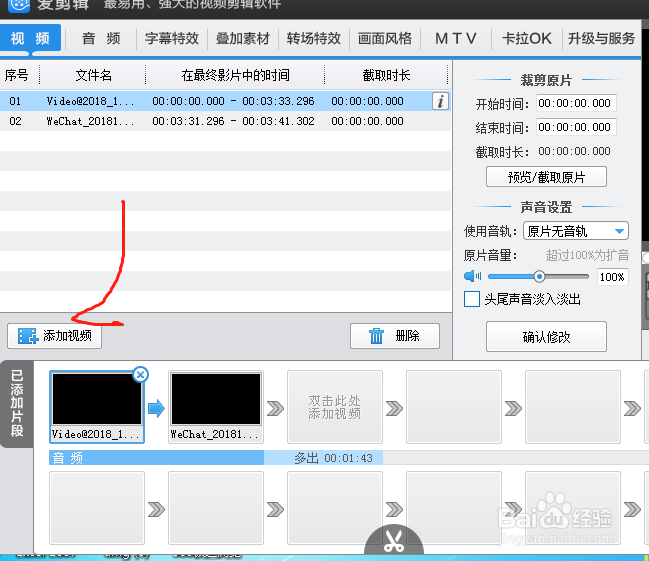
3、选取视频以后,就可以来编辑了,如果你要给视频添加音乐,就点开上面的音频按钮。但是你要添加的音乐事先要下载到你的电脑里。
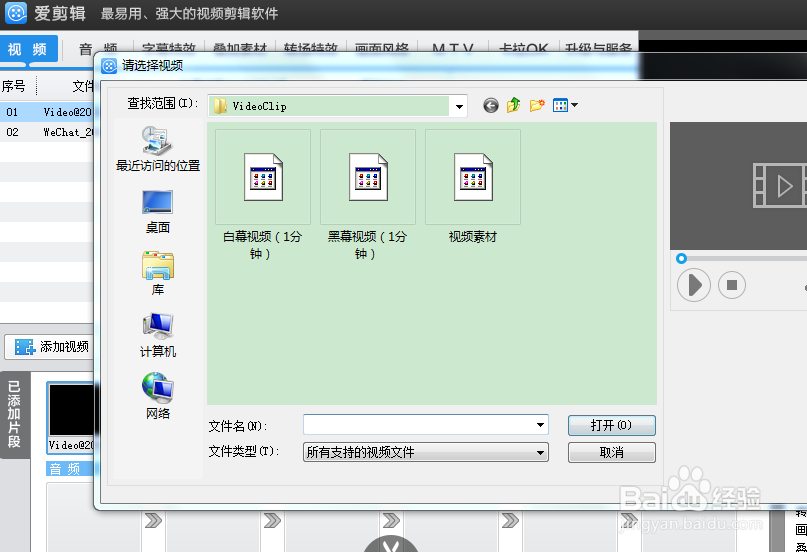
4、如果你要在视频中添加字幕,就在上面选择字幕特效按钮,然后在需要的画面处加入你想要添加的字幕。
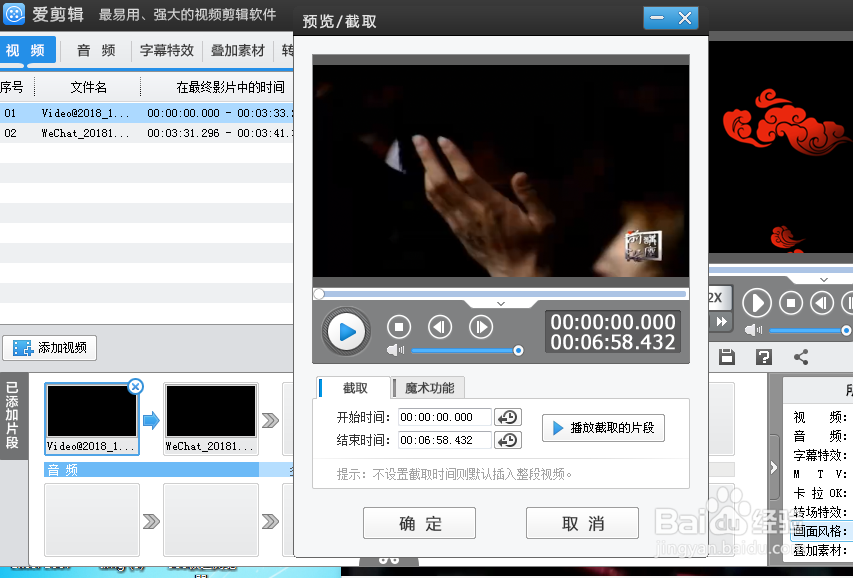
5、结下来就是对画面的快慢进行处理了,可以看见画面播放的窗口旁边有一个像齿轮的东西,这就是画面播放的快慢按钮。
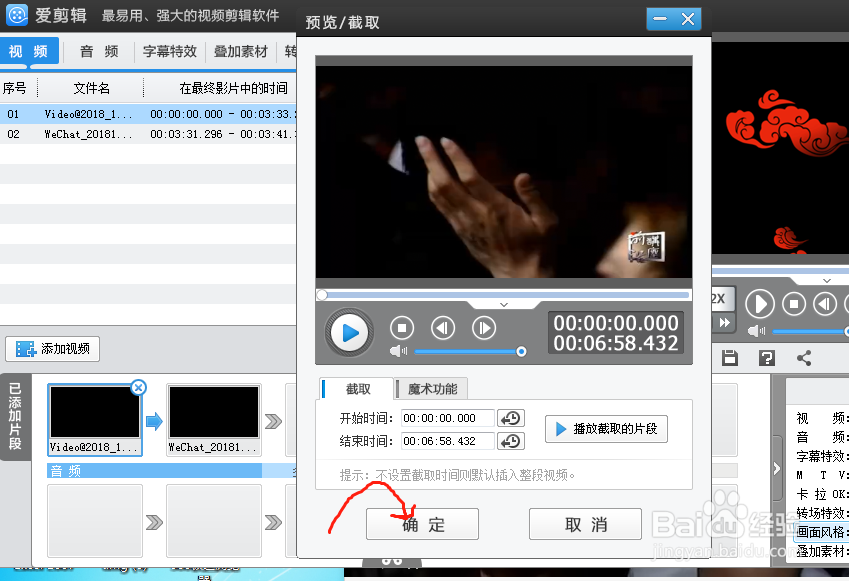
6、视频编辑完成以后,先预览一遍,觉得可以了以后,就点击确定修改视频按钮,这样,视频就编辑好了。然后将视频导出。



声明:本网站引用、摘录或转载内容仅供网站访问者交流或参考,不代表本站立场,如存在版权或非法内容,请联系站长删除,联系邮箱:site.kefu@qq.com。
阅读量:181
阅读量:162
阅读量:190
阅读量:185
阅读量:79